Прикачи профил в Instagram
VKontakte по подразбиране предоставя на всеки от своите потребители възможността да интегрира профила с други услуги, включително една от най-известните приложения - Instagram ,
Въпреки значителните различия между тези социални. мрежи, когато свързвате профил Instagram с лична страница VKontakte, някои данни могат да се синхронизират. По-специално, това важи за снимки и фотоалбуми, тъй като Instagram е основно приложение за поставяне на снимки, а VK просто подкрепя такива възможности. По този начин, ако сте използвали профили и на двата сайта, е не само желателно, но и необходимо да ги свържете един с друг.
съдържание
Свързваме VKontakte и Instagram
На първо място, трябва да се отбележи, че процесът на определяне на сметка Instagram на VKontakte се различава съществено от подобна процедура, която ви позволява да прикачите вашата страница към Instagram. По-подробно, този процес беше разгледан от нас в съответната статия, която, ако желаете, да се организира пълна синхронизация, също се препоръчва да бъде прочетена.
Прочетете още: Как да свържете VKontakte с Instagram
В рамките на това ръководство ще разгледаме директно процеса на свързване на личен профил, някои възможности, произтичащи от такъв пакет, а също така ще изясним проблема с необвързването на връзката с Instagram с VC.
Интеграция Instagram Vkontakte
Функционалният VC ви позволява да свържете само един личен профил в социалната мрежа Instagram на вашата лична страница. Обърнете внимание, че този тип пакет буквално е метод за импортиране на изображения от приложената услуга.
- Превключете на сайта на VC и използвайте главното меню, разположено вляво на екрана, за да изберете "Моята страница" .
- Тук трябва да кликнете върху бутона "Редактиране", намиращ се под снимката на потребителския ви профил.
- Също така в тази част от параметрите е възможно да отворите менюто VK, което е отворено, като кликнете върху аватара си в горния десен ъгъл.
- С помощта на специално меню за навигация от дясната страна на страницата, което се отваря, отворете раздела "Контакти" .
- Превъртете до долната част на прозореца и кликнете върху връзката "Интеграция с други услуги", разположена над бутона за запазване на параметрите.
- Сред новоизложените елементи изберете "Конфигуриране на импортиране на Instagram.com" .
- В новия прозорец на браузъра попълнете полетата "Потребителско име" и "Парола" в съответствие с вашите данни за оторизация в приложението Instagram.
- Попълвайки тези полета, кликнете върху бутона "Вход", за да инициализирате процедурата за интегриране.
- В следващия прозорец трябва да потвърдите свързването на профила в приложението Instagram към социалната мрежа VKontakte. За да продължите процедурата за интегриране, кликнете върху бутона "Упълномощаване" .
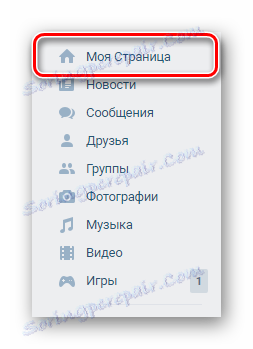
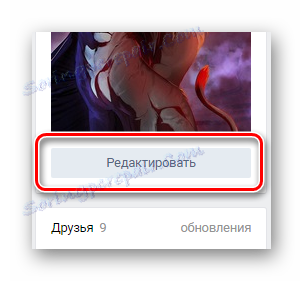
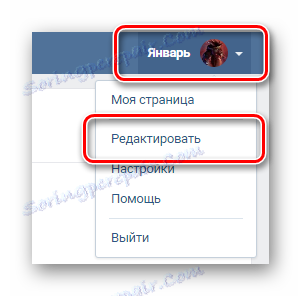
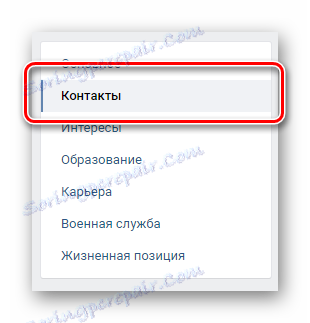
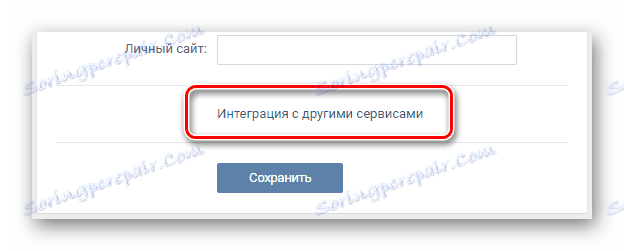
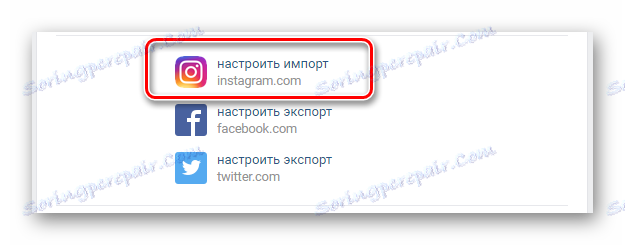
Тук можете да направите пълноценна синхронизация на личния си профил с подобна схема кикотене и Facebook ,
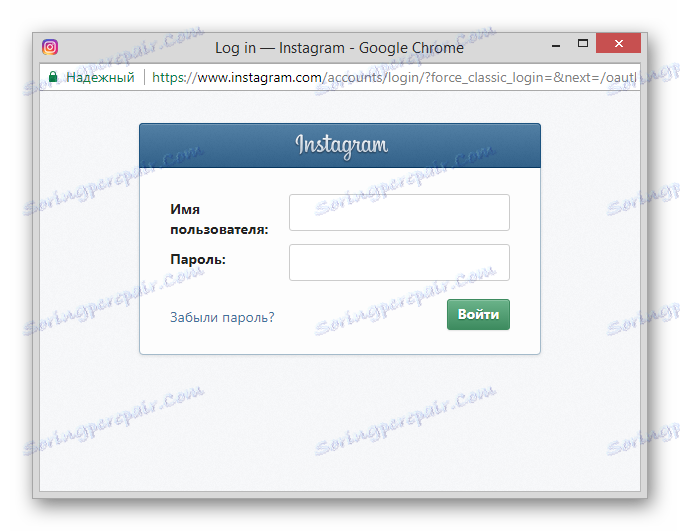
Колоната "Потребителско име" може да бъде попълнена по различни начини, независимо дали е телефонният ви номер, посочен в Instagram, или имейл адреса.
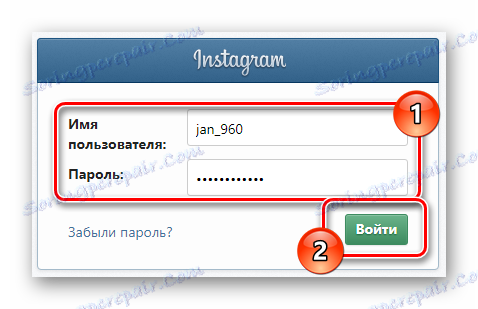
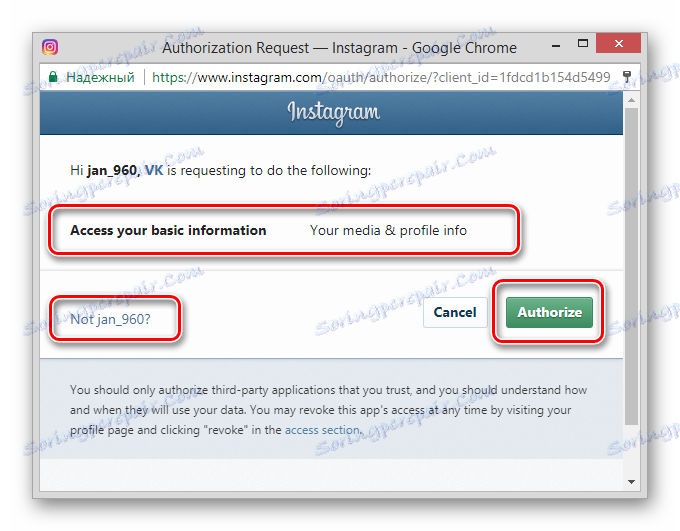
С новия прозорец "Интеграция с Instagram" можете да изберете как ще се извърши импортирането на файлове от тази социална мрежа. По този начин, по-нататъшните действия, свързани с интеграционния процес, могат да имат няколко различни резултата.
- В блок с настройки "Импортиране на снимки" изберете който и да е метод за прехвърляне на данни, който е удобен за вас.
- Ако елементът "Избран албум" е маркиран, малко под този блок има допълнителна опция за избор на албум, в който ще се запазват всички импортирани изображения.
- Ако предпочитате всички публикации от Instagrams да бъдат публикувани автоматично на стената ви заедно със съответната връзка, препоръчваме да изберете опцията "On my wall" .
- Последната точка ви позволява да организирате по-фино процеса на изпращане на записи от Instagram VKontakte. Избирайки този метод за импортиране, всички публикации с един от двата специални hashtags ще бъдат поставени на стената ви или в предварително зададения албум.
- След като зададете желаните настройки, кликнете върху бутона "Запазване" в този прозорец, както и след затварянето му, без да напускате секцията "Контакти" .

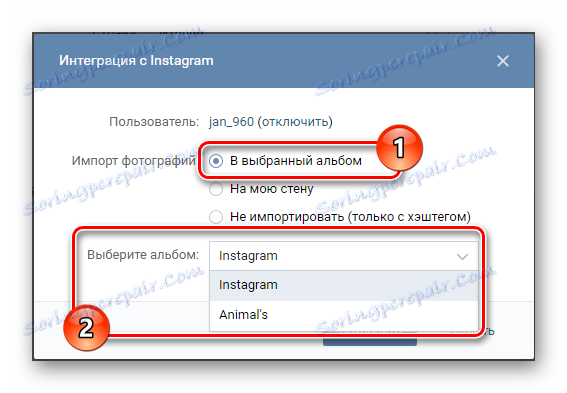
По подразбиране ще бъдете подканени да създадете нов албум "Instagram" , но ако имате други папки с снимки, можете също да ги посочите като основна работна директория.
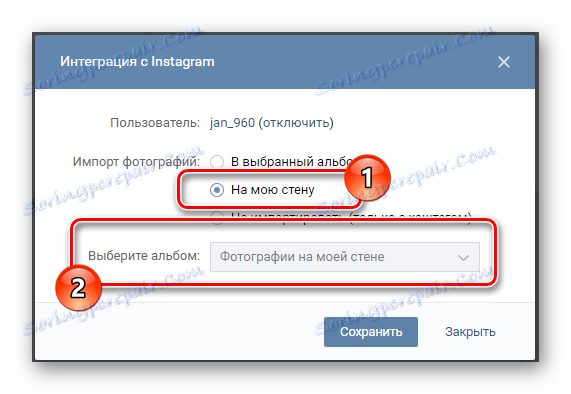
В този случай всички снимки ще бъдат поставени директно върху стандартния албум VKontakte "Снимки на стената ми" .
#vk
#vkpost
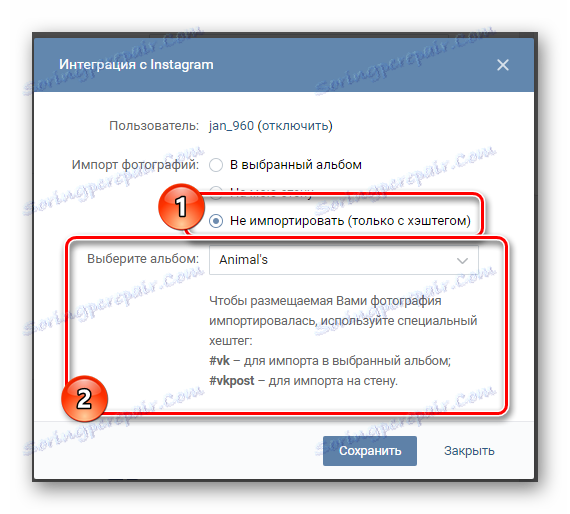
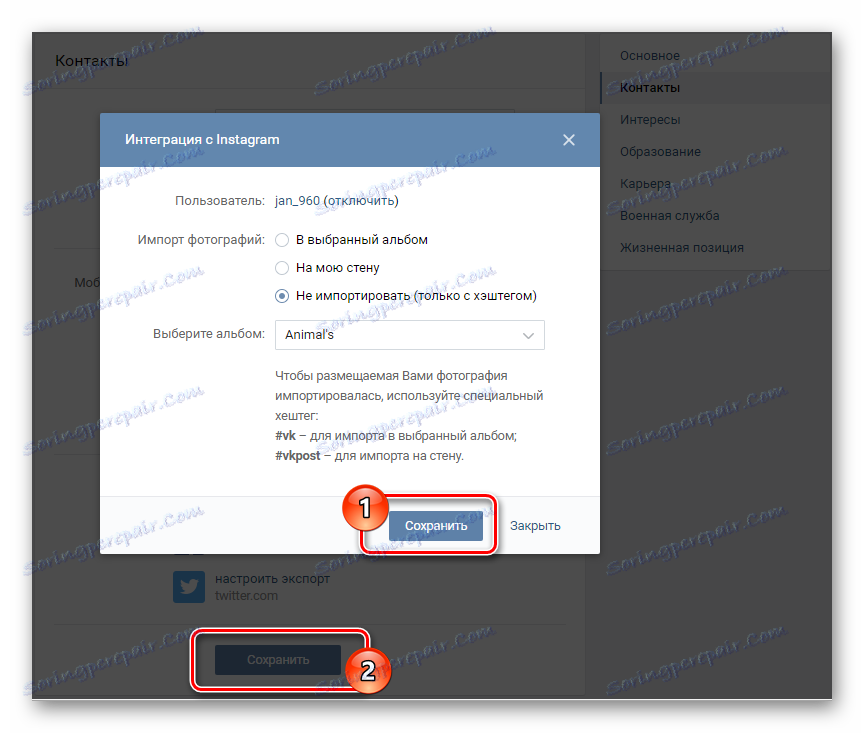
Поради зададените параметри всички снимки, поставени в приложението Instagram и придружаващите ги записи, ще бъдат автоматично импортирани в сайта на VC. Тук си заслужава да се отбележи един доста важен аспект, който е, че подобна синхронизация работи изключително нестабилно.
Ако имате затруднения при импортирането, препоръчваме ви да извършите обратна синхронизация от Instagram. В случай на повреда, единственият оптимален резултат е очакването, че тази система ще бъде ремонтирана. Можете по това време спокойно да препратите записите от Instagram във VK чрез съответната система в това приложение.
Деактивиране на интеграцията
Процесът на деблокиране на профила на Instagram от личната страница на VC не се различава много от първия етап от действията за свързване на профили.
- От раздела "Контакти" в секцията "Редактиране" отворете прозореца за конфигуриране на интегрирането на Instagram.com.
- В първото поле "Потребител" кликнете върху връзката "Прекъсване", намираща се в скоби след името на профила ви в Instagram.
- Потвърдете действията си в следващия прозорец, който се отваря, като кликнете върху бутона "Напред" .
- След като затворите прозореца, кликнете върху бутона "Запазване", разположен в долната част на страницата "Контакти" .
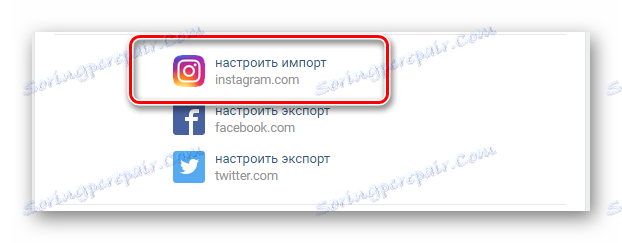
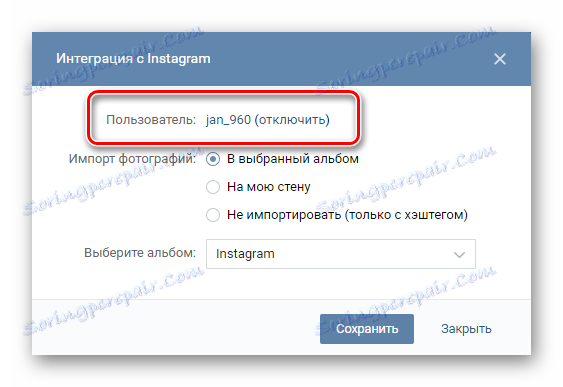
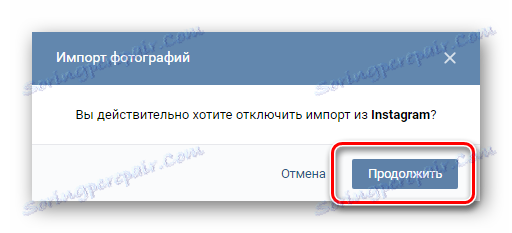
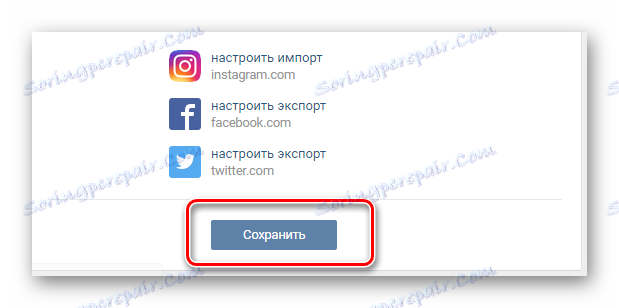
В допълнение към казаното е важно да се отбележи, че преди да свържете нова сметка, препоръчваме да оставите потребителския профил Instagram в този интернет браузър и след това да стартирате пакета.